联想一体机怎么重装系统
Posted
tags:
篇首语:本文由小常识网(cha138.com)小编为大家整理,主要介绍了联想一体机怎么重装系统相关的知识,希望对你有一定的参考价值。
联想一体机重装系统的步骤及相关准备工具:以重装win7为例进行说明,步骤及相关准备:
① 下载u深度u盘启动盘制作工具
② 一个能够正常使用的u盘(容量大小建议在4g以上)
1、双击打开已下载好的安装包,点击窗口中立即安装即可:
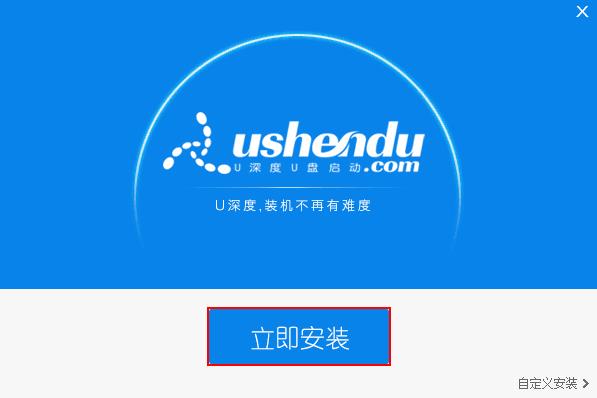
2、等待安装完成后,可以点击"立即体验"打开u深度u盘启动盘制作工具,如图所示:

3、打开u深度u盘启动盘制作工具,将准备好的u盘插入电脑usb接口,等待软件自动识别所插入的u盘。随后无需修改界面中任何选项,与下图所示参数选项一致之后点击“开始制作”即可:

4、这时会出现一个弹窗警告:“本操作将会删除所有数据,且不可恢复”,若u盘中存有重要资料,可将资料备份至本地磁盘中,确认备份完成或者没有重要资料后我们点击“确定”执行制作,如图所示:
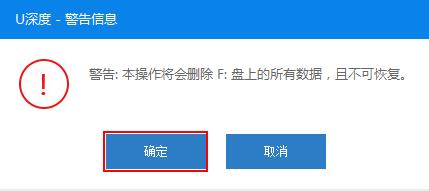
5、制作u盘启动盘过程大约需要2-3分钟左右的时间,在此期间请耐心等待并不要进行其他操作,以保证制作过程顺利完成:
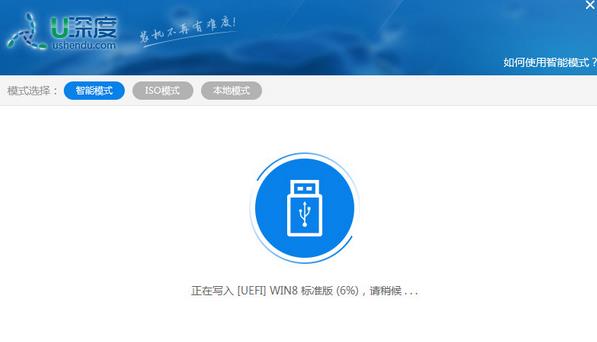
6、u盘启动盘制作完成后,会弹出新的提示窗口,对此点击“是”对制作完成的u盘启动盘进行模拟启动测试,测试u盘启动盘是否可用,如图所示:
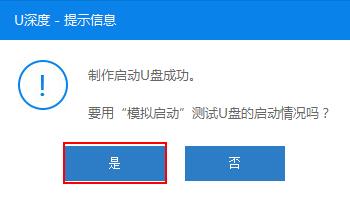
制作好u盘启动盘后,可以按下面的方法进行系统重装,步骤及相关准备:
① 使用u深度u盘启动盘制作工具制作好的启动u盘
② win7专业版系统镜像文件
③该软件可自动识别安装系统时所需文件,无需解压也可以达到最终系统安装的过程
1、首先,将已经下载好的win7系统镜像文件存放在u盘启动盘的目录中,如图所示:

2、先将u深度u盘启动盘连接到电脑,重启电脑等待出现开机画面时按下启动快捷键,使用u盘启动盘进入u深度主菜单,选择【02】u深度Win8PE标准版(新机器),按下回车键进入,如图所示:
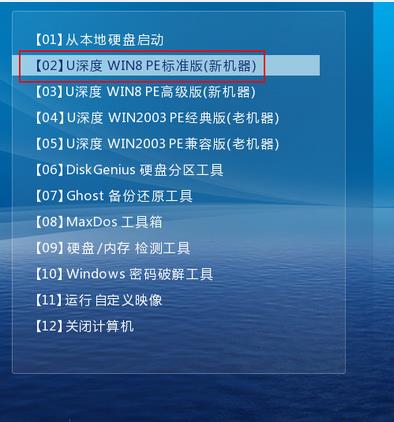
3、进入pe后会自启u深度pe装机工具,首先点击"浏览"将保存在u盘的系统镜像添加进来,接着选择c盘作系统盘存放镜像,点击“确定”即可,如图所示:

4、点击"确定"后,系统会弹出格式化提示框,点击"确定"即可,如图所示:

5、系统安装工具会将win7系统镜像包释放到所选择的分区当中,释放完成后所出现的提示重启窗口中可点击确定或者等待10秒让电脑重新启动,如图所示:
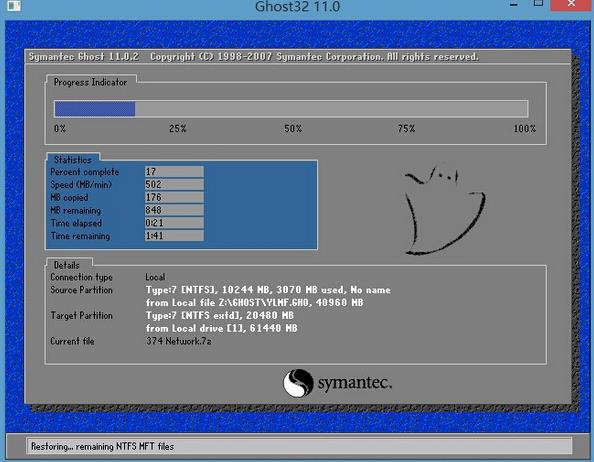
6、重启后系统就会自动进行安装,等待完成即可,如图所示:
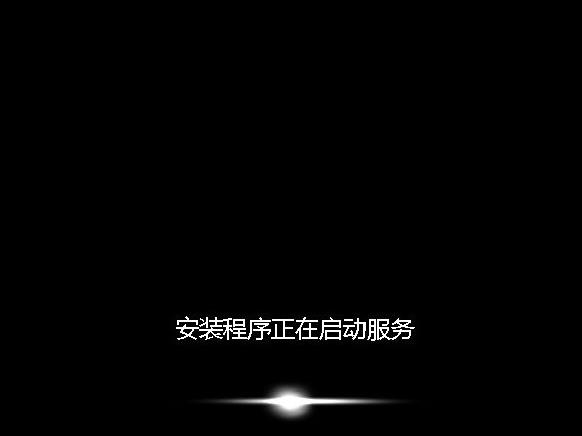
主要的问题是系统镜像或者安装介质问题(U盘,光盘),可以更换镜像或者介质。另其他可能1.ISO文件不正确或者ISO文件下载不完整;2.硬盘有坏道:因为坏道导致GHOST无法写入;3.内存有问题时也会有这种现象;4.硬盘分区表有问题。可以利用ghost系统光盘里的分区表修复软件来修复一下;5.硬盘没有盘符,因病毒或者其它意外导致的分区表丢失引起的恢复失败;6.超频,因为超频不稳定导致的恢复失败。
希望我的回答对您有帮助希望可以采纳赞哦祝您生活愉快~感谢关注
参考技术C 一体机和台式机或者笔记本安装系统方法大同小异,例如用U盘安装系统,笔记本可以直接用F12进入启动项,而台式机需要设置Bios的启动项把USB启动设置到启动后的第一位,所以像一体机也是一样,你可以能过BIOS设置选择BOOT中的USB调整到第一位,这样你就可以用U盘来安装系统了,好了,我刚刚做了一个教程,里面主要就是教你怎样制作U盘启动,怎样用U盘安装XP系统或WIN7系统,全程图解,方便易懂。你看过之后立刻就会变成一个U盘装系统的高手。教程我放在百度文库里,完全免费下载,地址为:http://wenku.baidu.com/view/c3b1e06ea98271fe910ef9c7.html?st=1如果还有不明白的地方,随时愿意帮助你回答和解决。
另外如果你满意的话,不要忘记采纳我的回答哟。呵呵,谢谢!
联想win8.1怎么改成win7系统
Windows8.1系统想要换成Windows7系统只能重装系统。Windows7系统安装的一般方法有如下三种:
一、使用系统安装光盘安装系统。找到系统安装光盘之后,将光盘插入电脑光盘驱动器处,待开机时按提示进入BIOS启动项界面(一般是按Delete键或者F2键,但不一定,根据电脑提示按键),在BIOS界面设置电脑从光盘启动。之后按提示重装系统即可。
二、使用辅助软件安装Windows系统。使用一些辅助软件也可以重装系统,比如软媒魔方。使用软媒魔方安装系统的方法如下:
1、从网上下载Windows的官方镜像文件和软媒魔方软件,安装软媒魔方软件到电脑;
2、打开软媒魔方软件,在其更多工具栏中找到“硬盘装机”选项左键单击;
3、在打开的界面中设置找到放置Windows系统镜像的文件目录,并设置解压目录,然后点击开始解压;
4、解压完成之后开始安装系统,按照提示操作即可。
三、也可以使用U盘启动盘安装系统。使用老毛桃制作系统U盘和使用系统U盘安装系统的方法如下:
制作系统U盘:
1、另找一台可用的电脑,从网上下载老毛桃软件,在电脑上安装。
2、插入U盘,打开老毛桃U盘制作工具。默认页面为“U盘启动”选项卡下的“普通模式”。
3、在老毛桃界面,在“U盘启动”,“普通模式”下进行U盘制作。模式选择“HDD-FAT32”“请选择”好U盘后,点击“一键制作U盘启动盘”。
4、制作U盘启动盘会删除U盘中的数据,所以在制作之前需要把U盘的重要数据进行备份。
5、制作好U盘会有“电脑模拟器”提示,可以点击进入模拟器模拟。
6、制作完成后U盘名称变化为“老毛桃U盘”,并且U盘空间变小了。
7、此时需要把ISO文件移动到U盘“GHO”文件里。便可以用U盘启动重装系统了。
用老毛桃制作的U盘启动盘安装系统的方法:
1、启动电脑前,插上U盘,在启动过程中按住F12(也可能是其他按键,注意电脑提示),进入BIOS界面 。
2、在BIOS界面设置电脑从U盘启动。
3、设置完成后开始启动电脑进入U盘启动界面。
4、在界面中选择运行老毛桃Win8PE界面,Enter键确认选择。
5、进入界面之后会打开系统重装设置窗口,一般来说窗口中会直接找到U盘目录下的GHO文件,如果没有就浏览选择GHO文件。
6、左键单击下方的硬盘选项中的C盘,然后点击窗口下放的“确定”按钮。
7、系统将会提示开始进行系统还原,选择确定即可。
上述设置完成之后系统就会开始还原为IOS镜像中的Windows系统,时间有点长,请耐心等待。 参考技术A 如今,市场上的品牌电脑可谓众星云集,各有千秋,而联想电脑却始终凭借着其稳定的性能、完善的品质和优异的服务为消费者的至爱,让我们来细细品味,随着windows操作系统的发展,现在windows操作系统已经发展到了它转型的阶段,有普通PC发展到触控、平板电脑应用上面。联想作为一个销量全球领先的厂家,微软自然不会放弃windows这么一个发展良好的环境。自去年接近年位时期,微软总裁鲍尔默密会联想老大。进行了一系列磋商。最终,目前所有联想最新生产的电脑都自带了Windows8 中文版操作系统。自带Windows 8 的电脑上面都有相应的标签,但是一改之前带windows 7 操作系统 图标的位置
如下图所示:
一改之前的菜单按键
改为Windows 8专用的方形键
之前windows 8 要上市时就做了很大的宣传,但是到今日我们接触到他的时候并不是我们想象的那么好的,联想为了适应windows 8的需要对自家的产品做了相应的改变,尤其是在主板BIOS设置里面 为了迎合windows 8 反应迅速的要求特意将原来硬盘的MBR分区格式一改位GUID格式联想为了迎合这一格式的要求将笔记本包括所有自带系统的电脑的BIOS 加进了UEFI引导模式。
所以很多客户一时间还是不能接受Windowa 8 因为其界面“Metro”
这种界面对于没有触屏的电脑来说其实是不怎么舒服的
所以很多客户都还是愿意接受Windows 7
最新win7系统下载地址:http://xt.xpxitong.net/windows7/
但是,自带Windows 8的笔记本要改回Windows 7 需要更改相关的设置。
那么下面我们就联想最具代表性的两款笔记本做一个详细的更改教程,方便大家使用联想电脑。
我们以联想G480、E49AL。这两个系列的为例
首先介绍G480的更改。
因为G480的主板跟 Y4XX、N4X、U4XX、Z系列主板都是一样的设置
这种自带windows 8系统的笔记本都是得到了微软授权的证书的 在BIOS芯片中,上图中“Windows License”就是授权。
这需要更改两个地方:
第一是“Boot”项目中的“BootMode”系统默认设置是“UEFI”要将其改为“Legacy Support”;
“Boot Priorlty”也要更改为 “LegacyFirst”这样更改就是跟之前那些没有带系统出厂的一样了。可以看到按“F2”进入BIOS设置,按“F12”进入菜单选择启动菜单选项的提示
第二是:更改BIOS默认系统。自带出厂时机器默认的是WIN8 for 64Bit。我们要将其改成“Other OS”
这样的话BIOS设置就是完成了。这样就能加载“U盘”、“光驱”启动了。这样就解决了客户反映的在选择菜单启动时候反复停留在启动菜单选项中。选择什么都是返回这个界面
这就是联想IdeaPad自带WIN 8系统换WIN7的BIOS修改。
下面我们来介绍商用机系列自带WIN8 的更改
我们以E49AL这个系列的机器为例,
E49AL是商用机里面代表性最强的,有商用的全部功能 也有ThinkPad的血统
它的BIOS设置稍有不同
首先,是“Security”这一项。
这一项里面“Secure BOOT”这一项,默认设置是“Enable”要将其改为“Disable”
然后接着就是“StarUP”这一项
更改了之前的“Secure Boot”设置之后,“StarUP”这一项里面的“UEFI/Lega Boot-GSMSupport”就可以进行更改了,要是没有更改之前那前面的,这里是不能更改的。
这里将改为“Legacy Only”
最后,我们要更改“Restart”里面的“OS Optimized Defaults”,系统默认设置是“Enable”我们要将其改为“Disabled”
这样相应的BIOS设置就完成了。按“F10”保存退出。
接下来就是硬盘分区的问题。很多客户反映使用“DiskGen”分区工具对自带win8的机器的硬盘分区时候保存更改设置后出现“分区表函数错误”然后分区不成功,无法进行安装系统。
那么下面我们来介绍一下如何对这种硬盘分区。
最首先,可以对硬盘进行“删除所有分区”
删除分区之后就“更改分区表类型”自带WIN8的是GUID的类型
Windows 7是识别“MBR”类型的分区表。更改过来就行了就能正常分区,就能正常安装完WIN 7了。本回答被提问者采纳 参考技术B 百度经验
联想电脑自带win8系统更改win7系统详细教程
http://jingyan.baidu.com/article/fcb5aff78ce94aedaa4a71c7.html
这里有详细介绍 你可以看一下是否有帮助。
以上是关于联想一体机怎么重装系统的主要内容,如果未能解决你的问题,请参考以下文章